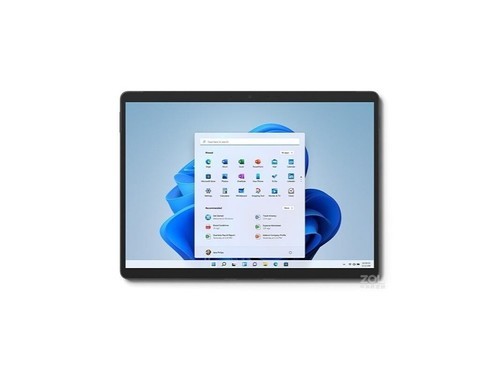微软Surface Pro 8使用技巧指南
微软Surface Pro 8是一款强大的二合一设备,配备了i5 1135G7处理器、16GB内存和256GB存储,为用户提供了出色的性能和灵活性。无论是在家办公、在学校学习还是在旅途中都能应对自如。本文将为您介绍一些使用Surface Pro 8的技巧,帮助您更充分地利用这款设备。
1. 精通Windows 11的快捷键
Surface Pro 8预装了Windows 11,利用快捷键可以极大提高工作效率。例如,按下Windows + E可以快速打开文件资源管理器,而Alt + Tab可以迅速切换应用程序。熟悉这些快捷键可以有效减少使用时的时间浪费。

2. 使用虚拟桌面功能
Windows 11中提供的虚拟桌面功能允许用户同时运行多个桌面,您可以将不同的任务或项目分配到不同的虚拟桌面中。要创建虚拟桌面,只需点击任务视图按钮(在任务栏上)并选择“新建桌面”。使用Ctrl + Windows + D键可以快速切换到新的桌面,提高工作整洁性。

3. 掌握触控笔的使用
Surface Pro 8支持Surface Pen触控笔,能够为您的创作活动带来更多可能。您可以用它进行记录、绘画甚至进行编辑。使用搭载的OneNote应用程序,您可以轻松记录会议记录或绘制草图。还可以调整笔的压力感应选项,帮助您获得更自然的书写体验。
4. 优化电池管理
Surface Pro 8拥有出色的电池续航,但如何更好地管理电池使用也是很重要的。可通过调整显示亮度、关闭未使用的应用程序和使用省电模式来延长电池使用时间。进入“设置”中的“电池”,您可以查看电池使用情况和推荐的节省电量设置。

5. 开启游戏模式
对于喜欢在Surface Pro 8上玩游戏的用户,开启游戏模式可以帮助提升游戏性能。您可以在“设置”中找到“游戏”部分,启用“游戏模式”,这样可以自动优化系统资源的分配,让游戏运行得更流畅。同时,使用Xbox Game Bar也能方便地掌握系统性能和录制游戏过程。
6. 配置应用程序分屏
Surface Pro 8的屏幕宽大,可以轻松实现多应用分屏,让多任务处理变得更简单。拖动一个应用窗口到屏幕的边缘,您会看到屏幕如何自动划分出一部分来放置另一个应用。这样,您就能在阅读文档的同时进行视频通话,极大地提升工作效率。

7. 如何使用Surface Dock扩展功能
如果您需要更多的端口和连接选项,可以考虑购买Surface Dock。通过Surface Dock,您可以轻松连接多个外部显示器、USB设备和网络线。设置非常简单,只需将Surface连接到Dock,然后配置显示设置即可,适合多种办公环境。
8. 保持系统更新
定期检查并安装Windows更新可以确保您的Surface Pro 8安全且高效运行。通过“设置” > “更新和安全” > “Windows更新”可以轻松找到可用更新。确保系统和驱动程序始终保持最新,可以避免出现性能问题和安全隐患。

9. 使用Surface App增添功能
微软提供的Surface App能够帮助用户管理Surface设备,您可以通过这个应用对Surface Pen进行配置,调整触控板设置,以及查看系统性能数据等。定期使用Surface App,可以确保您充分利用设备的所有功能。
10. 进行数据备份与重置
数据丢失总是让人烦恼,因此定期备份您的数据非常重要。可以使用Windows内置的“文件历史记录”功能备份文件。此外,当设备运行缓慢时,重置您的Surface Pro 8也是个不错的选择,确保恢复到最佳状态。

总结
使用微软Surface Pro 8的过程中,充分掌握这些技巧可以显著提升您的工作效率和使用体验。无论你是学生、职场人士还是创作者,这款强大的设备都能够成为您得力的助手。希望上述技巧能为您提供帮助,让您在未来的工作与学习中如鱼得水。